On tõenäoline, et olete praeguseks loonud Google'i dokumendi või kaks või vähemalt saanud kelleltki selle, et teha koostööd või lihtsalt vaadata. Olgu see siis tööprojektide, kooliülesannete, perepuhkuse planeerimise või millegi täiesti muu jaoks, Google Dokumendid on suurepärane, kuna see on pilvepõhine programm, mis salvestab dokumendid automaatselt Google Drive'i, et saaksite neile juurde pääseda kuhu iganes. Üks populaarsemaid viise, kuidas seda kasutatakse, on dokumentide redigeerimine ja kommenteerimine, nagu kooliprojektid, koostöö meeskondadega kontoris või koolis ja palju muud. Kuigi tekstipõhised kommentaarid on suurepärased, miks mitte kasutada ka emotikone? Tegelikult saate Google Docsis lisada emotikonide reaktsioone ja see on väga lihtne.
1. Ava Google Chrome'i brauser arvutis või mobiilseadmes.
2. Mine oma Google Drive aadressil drive.google.com (veenduge, et oleksite oma Google'i kontole sisse logitud).
3. Kui avate olemasoleva dokumendi, millele teil on kommenteerimis- või muutmisõigus, jätkake seitsmenda sammuga. Kui loote uut dokumenti, puudutage

4. Valige Google Docs rippmenüüst.
5. Valige Tühi dokument.
6. Alustage tippimist.
7. Tõstke esile sõna või tekstiosa, mida soovite emotikoniga kommenteerida.

8. Liigutage kursor dokumendi paremale küljele, et luua parempoolse veerise menüü kuvatakse (teise meetodi jaoks minge sammu 13 juurde).
9. Tõstke esile ja valige Lisage emotikonide reaktsioon.

10. Valige hulgast emotikonide valikud mis kuvatakse kategoriseeritud tulemustes kerides või sisestage sõna otsinguribale.

11. Valige soovitud emotikonid.

12. See on kõik! The emotikonid kuvatakse nüüd paremal, kui keegi klõpsab sellel sõnal, fraasil või tekstiosal koos mis tahes muu teksti- või emotikonil põhineva kommentaariga.

13. Teise võimalusena valige ülemisest menüüst Sisestage.
14. Valige Emotikonide reaktsioon.

15. Mine tagasi samm 10.
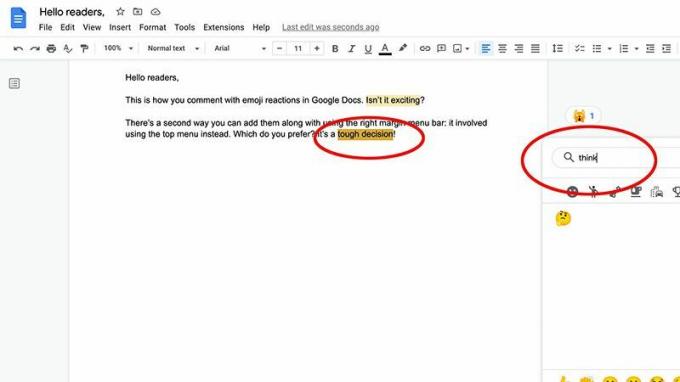
Kuidas ja miks soovite Google Docsis emotikonide reaktsioone kasutada?

Kuigi võite arvata, et Google Docs on mõeldud ainult professionaalsete dokumentide jaoks, on tegelikult palju võimalusi, kuidas seda erinevates rühmades jagada. Kujutage näiteks ette, et plaanite potluck-grilli. Igaüks saab ühes dokumendis kommenteerida, millist rooga ta toob, et vältida dubleerimist, ja kasutada emotikone, et näidata oma entusiasmi või vastumeelsust konkreetse valiku suhtes. Kas plaanite puhkust suure seltskonnaga? Igaüks saab jagada oma pakinimekirju, teekonnaideid, vaatamisväärsusi, mida peab nägema, restoranisoovitusi ja nii edasi, lisades emotikonide reaktsioonidega veidi nalja ja särtsu (sa võtad kaasa kui palju päikesekaitsekreem?)
Õpilaste jaoks on Google Docs hea viis grupiprojektide kallal virtuaalseks koostööks, kui teil ei pruugi olla võimalik isiklikult kohtuda, või märkmete jagamiseks, kui igaüks täidab oma osa ülesandest. Võib-olla mõtlete ka ideid välja.
Google'i dokumentide elavdamiseks saate teha muid asju, näiteks muuta taustavärve, teha kontrollnimekirju, või isegi vabakäejoonis.
Aga miks emotikonid? Nii nagu tavalises kiirsuhtluses, võivad emotikonid meeleolu kergendada ja väga vajalikku konteksti lisada. Kommentaaril "See on suurepärane" on näiteks hoopis teistsugune tähendus kui "See on suurepärane", mis on seotud pööritavate silmadega emotikoniga. Lisaks saate teksti kõrval emotikone kasutades palju suurema rõhuasetusega väljendada emotsioone, nagu põnevust, šokki, alandlikkust ja viha.
Pange tähele, et saate Google Docsis lisada emotikonide reaktsioone ka mõne teise kaastöötaja emotikonide reaktsioonile, klõpsates nende emotikonil ja lisades enda oma. Tõepoolest, samale tekstiosale on võimalik lisada mitu emotikonit, nii et kui keegi kirjutab midagi, mis on tõesti naljakas, igaüks saab jagada oma naeru emotikone või kui miski on eriti liigutav või armas, võtke see süda kaasa emotikonid.
Kui soovite eemaldada emotikon, mille lisasite kogemata või mis enam ei kehti, klõpsake emotikonil kaks korda ja see eemaldatakse.
Google Docs on üks parimad pilvesalvestusteenused, mida saate, ja kuna pidevalt lisatakse uusi funktsioone, nagu emotikonid, erutab programm kasutajaid jätkuvalt.
